Teil 1 von 2: Ebenenmasken – Eine Einführung
Dank Ebenenmasken im Photoshop können wir gezielt einzelne Bereiche nach unseren Wünschen bearbeiten, ohne dadurch das Originalbild zu zerstören.
Schon seit Jahren bin ich ein großer Fan von Photoshop. Eine Stärke der Software ist ihre unglaubliche Vielseitigkeit: man kann Stunden damit verbringen, an Bildern herumzufeilen, Kollagen zusammenzustellen oder jegliche andere Art von Grafik. Für Fotografen ist Photoshop deshalb interessant, weil man Bildteile mittels Lagenbearbeitung gezielt und getrennt manipulieren kann. Gut gemacht ergibt das einen glaubhaften Gesamteindruck, der aus einem guten Foto ein exzellentes machen kann.
Lagen- oder Ebenenbearbeitung wird durch sogenannte Lagen- oder Ebenenmasken möglich. Vereinfacht ausgedrückt verstecken diese gezielt Teile einer Ebene, während andere sichtbar bleiben. Man denke sich hier mehrere Versionen desselben Bildes, von denen die erwünschten Elemente mit anderen visuell zu einem neuen Bild kombiniert werden. In Photoshop kann man daran bis zu den kleinsten Details „drehen“.
Eine gute Übung, um sich mit der Wirkung von Ebenen vertraut zu machen, ist einfache Fotokorrektur. Im seltendsten Fall kommen Aufnahmen so aus der Kamera, daß sie keiner weiteren Bearbeitung mehr bedürften. Hier ein Beispiel eines Urlaubsschnappschusses (die folgenden Bildschirmaufnahmen zeigen die englische Version von Photoshop CS 5.1, sind jedoch relativ einfach auf andere Versionen der Software zu übertragen):
-
Analyse
Diese Aufnahme einer Pferdekutsche in Montreal/Kanada entstand am frühen Nachmittag. Das Foto ist von den Farben her insgesamt zu bleich, außerdem stört mich der blasse Himmel und die Tatsache, daß das Bild nach rechts merklich dunkler wird.
-
Farbkorrektur
Nachdem ich routinemäßig die Fotoebene vom Hintergrund getrennt habe (STRG+A, dann SHIFT+STRG+J), füge ich eine Einstellungsebene ein, in diesem Fall „Farbton/Sättigung“. Ich ziehe dann mit der Maus den Sättigungsregler so weit nach rechts, bis mir die Sättigung des Bildes ausreicht. Da ich das ganze Foto kräftiger einfärben möchte, lasse ich die Maske, die automatisch der Einstellungsebene beigefügt wird, unberührt.
Teil 2 von 2: Selektive Helligkeitskorrektur und Kontrastkorrektur.
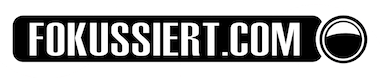












Oh ja, mit der Ebenentechnik quälte ich mich auch geraume Zeit. Es ist ja auch ein wenig abstrakt und sperrig, öffnet aber viele Türen zur selektiven Bearbeitung und grundlegenden Bildverbesserung.
Ich bin gespannt, ob und wie Du (vielleicht im nächsten Teil) die unterschiedlichen Auswahltechniken beschreibst, denn dies ist ja ganz entscheidend für diese Art der Bearbeitung.
Danke! In diesem Artikel gehe ich nicht im einzelnen darauf ein, es soll ja nur ein Überblick sein. Geplant sind aber ein paar mehr Beiträge zum Thema. Wenn Du konkrete Vorschläge hast, bitte per Email, das nehme ich gerne mit auf.